Menerapkan Pengetahuan Komunikasi Dalam Jaringan (Daring-Online) – Melaksanakan Komunikasi DaringAsinkron
Untuk berkomunikasi dengan mitra bicara di
samping atau di depan Anda, Anda dapat melakukannya secara langsung tanpa
memerlukan perangkat apapun. Tetapi ketika Anda ingin berkomunikasi dengan mitra
bicara yang berada di ruang sebelah, ada prasyarat agar Anda dapat melakukan
secara langsung. Demikian pula halnya dengan komunikasi daring atau komunikasi
virtual. Oleh karena itu, dalam pembahasannya, akan didahulukan komunikasi
daring takserempak atau komunikasi daring asinkron.
1. Bentuk Komunikasi Daring Asinkron: e-mail
Komunikasi daring tak serempak atau
komunikasi asinkronadalah komunikasi menggunakan perangkat komputer dan
jaringan Internet yang dilakukan secara tunda. Jenis komunikasi asinkron antara
lain e-mail, forum, blog, jejaring
sosial (social network) dan website.Di dalam buku ini, hanya akan
dibahas penggunaan e-mail sebagai
salah satu bentuk komunikasi asinkron. Alamat e-mail merupakan bagian dari
identitas di dunia maya. Hampir seluruh layanan daring mensyaratkan kepemilikan
e-mail untuk dapat mengakses layanan tersebut.
E-mail singkatan dari electronic-mail
yang berarti surat elektronik disingkat surel. Lebih
khusus, e-mail adalah cara pengiriman
data, file teks, foto digital, file audio, dan video dari satu komputer ke
komputer lainnya dalam jaringan Internet. Kelebihan e-mail dibandingkan
surat biasa.
.
·
e-mail akan langsung terkirim ke alamat tujuan dalam waktu yang singkat
·
e-mail dapat menampung lampiran (attachment) berupa file digital
·
Sebagian
besar e-mail tidak memerlukan biaya
selain untuk koneksi Internet
Dari segi layanan, terdapat e-mail gratis dan e-mail berbayar.
·
E-mail gratis adalah kegiatan surat menyurat melalui jaringan Internet tanpa
mengeluarkan biaya dalam penggunaannya. Pada umumnya biaya yang diperlukan
hanyalah biaya untuk membayar sambungan Internet. Walaupun kadang terdapat
layanan tambahan yang berbayar, misalkan surat elektronik ke telepon genggam,
kadang pembayarannya ditagih per pengiriman. Contoh E-mail Gratis adalah : Yahoo! mail, Gmail , Livemail, Hotmail, dll.
·
E-mail berbayar adalah kegiatan surat-menyurat melalui jaringan Internet yang
dikenai biaya tambahan. Anda diwajibkan membayar untuk berlangganan e-mail dengan layanan yang tidak
didapatkan pada e-mail gratis.
Sebagai contoh yahoo! mail plus dengan berbagai layanan tambahan, antara lain:
tambahan kapasitas e-mail,
perlindungan terhadap virus, bebas iklan, dan berbagai layanan tambahan
lainnya.
Salah satu
penyedia layanan email tidak berbayar adalah Gmail. Gmail merupakan salah satu
layanan yang disediakan oleh Google. Berikut ini merupakan beberapa fasilitas yang
dimiliki oleh Gmail.
·
Mempunyai
kapasitas penampungan e-mail yang
besar. Secara terus-menerus kapasitas penampungan tersebut selalu ditambah.
·
Mempunyai
fasilitas pencarian (search) untuk
membantu proses pencarian
·
E-mailtertentu dalam
penampungan e-mail Anda.
·
Mendapatkan
akses aplikasi Google lainnya, antara lain:
ü
Google
Drive
Aplikasi ini memungkinkan Anda untuk membuka lampiran dokumen secara
langsung tanpa mengunduh terlebih dahulu.
ü
Google Talk
Memungkinkan
sesama pengguna Gmail untuk berkomunikasi secara sinkron.
ü
Google Calendar
Memungkinkan Anda untuk
mengagendakan berbagai kegiatan.
·
Mendapatkan
layanan POP dan Forwarding
POP
(Post Office Protocol) adalah layanan untuk mengunduh e-mail dari Gmail ke komputer pribadi sehingga dapat Anda baca
secara luring (offline).
Forwarding adalah fasilitas untuk meneruskan e-mail
yang masuk ke Gmail ke e-mail lain
secara otomatis.
2. Membuat alamat e-mail
Mempertimbangkan
berbagai fasilitas yang
dimiliki oleh Gmail, dalam proses pembelajaran ini, digunakan Gmail sebagai
media berkomunikasi daring asinkron. Untuk mendapatkan layanan Gmail, Anda
harus membuat akun Gmail dengan mengikuti langkah-langkah berikut.
Bukalah perambahInternet (browser) Anda, lalu pada bagian address
bar ketikkan “gmail.com” dan
tekan tombol enter.
Kemudian setelah halaman gmail.com terbuka,
klik tombol “BUATAKUN”.
Isilah
semua kolom isian dengan biodata diri Anda.
·
Pada
“Pilih nama pengguna Anda” isilah sesuai dengan nama pengguna yang diinginkan.
Isian ini, digabungkan dengan @gmail.com, nantinya akan menjadi alamat e-mail yang digunakan dalam
berkomunikasi dengan orang lain. Sebagai contoh, si Ali menggunakan nama
pengguna ali2015, maka Ali mempunyai alamat email ali2015@gmail.com.
Nama
pengguna terdiri atas 6 – 20 karakter yang merupakan gabungan dari angka,
huruf, dan tanda titik (.). Jangan gunakan spasi dalam pengisian nama pengguna.
Bila nama pengguna yang Anda isikan telah digunakan oleh orang lain, Gmail akan
memberitahukan dan meminta Anda untuk memilih nama pengguna yang lain. Contoh,
si Ali ingin menggunakan nama pengguna ali2015, ternyata nama tersebut telah
digunakan oleh orang lain. Maka Ali harus mengubah nama penggunanya, misalnya
dengan menambahkan titik sehingga menjadi ali.2015. Jika nama ini belum ada
yang memakai, Google akan menyetujui, dan Anda diminta untuk menentukan kata sandi
(password).
·
Klik “Buat
sandi” dan ketikkan kata sandi (password)
yang ingin Anda gunakan. Pada kolom isian “Konfirmasi sandi Anda” ketikkan kode
sandi yang sama dengan kata sandi yang telah Anda isikan pada kolom isian
sebelumnya. Hal ini dilakukan untuk memastikan bahwa pengguna tidak lupa
ataupun salah ketik saat mengisi kolom isian sandi. Jika Anda sulit mengingatnya, catatlah nama pengguna dan kata sandi di
tempat yang mudah Anda capai, karena pasangan nama pengguna dan kata sandi
diperlukan untuk mengakses kembali akun Anda.
·
Pada
bagian/kolom kode verifikasi (captcha = Completely Automated Public Turing test to tell
Computers and Humans Apart),ketikkan sesuai dengan kode yang
tertera, biasanya terdiri atas huruf atau kombinasi huruf dan angka. Jika Anda
menjumpai kesulitan membaca kode verifikasi tersebut, tekan tombol refresh di samping kolom kode verifikasi
tersebut, hingga Anda dapat membaca dengan jelas, kemudian mengisikannya ke
dalam kolom yang tersedia.
Setelah berhasil, klik tombol “Langkahberikutnya”. Selanjutnya akan
tampil halaman seperti berikut.
.
Untuk
menambahkan foto profil pada akun Gmail yang telah Anda buat, klik tombol
“Tambahkan Foto Profil”, maka halaman berikut ini akan ditampilkan.
.Jika
Anda bermaksud mengabaikan bagian ini dan langsung menuju ke langkah
selanjutnya, Anda cukup menekan tombol “Langkahberikutnya”.
.Klik tombol “Pilih
foto dari komputer pengguna”. Kemudian melalui window “browse”,
pilih foto yang ingin Anda jadikan sebagai foto profil di komputer pengguna.
Namun jika ingin mengambil foto profil melalui webcam, Anda dapat
melakukannya dengan menekan tombol “Kamera
Web”.
Setelah
halaman seperti gambar II.5 ditampilkan, klik tombol “Tetapkan
sebagai foto profil”.
Klik
tombol “Langkah berikutnya” dan akan
tampil halaman seperti gambar II.6.
Klik tombol “Lanjutkan ke Gmail” maka halaman seperti gambar II.7 akan ditampilkan.
Sampai
pada tahap ini akun Gmail Anda sebagai pengguna telah siap untuk digunakan.
1. Menggunakan e-mail
Untuk
lebih mengenal Gmail, berikut
dijelaskan beberapa cara dan keterangan dalam menggunakan menu pada Gmail. Menu
yang paling sering digunakan adalah Tulis, Kotak Masuk, Pesan Terkirim, Draf,
dan Spam.

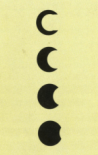
Komentar
Posting Komentar